对于vCenter Server Virtual Appliance(以下简称VCSA)来说,可以配置VCSA HA实现冗余,也可以通过定期备份来确保VCSA的安全。VCSA也提供了备份和还原工具。
注意:要使用VCSA的备份和还原功能,需要准备一台支持 FTPS、HTTPS、SCP、FTP 和 HTTP等服务的服务器(一般只要支持其中一个服务即可)。
以VCSA6.7环境进行的演示
一、VCSA备份
1、登录VCSA本地系统管理页面,https://ip地址:5480
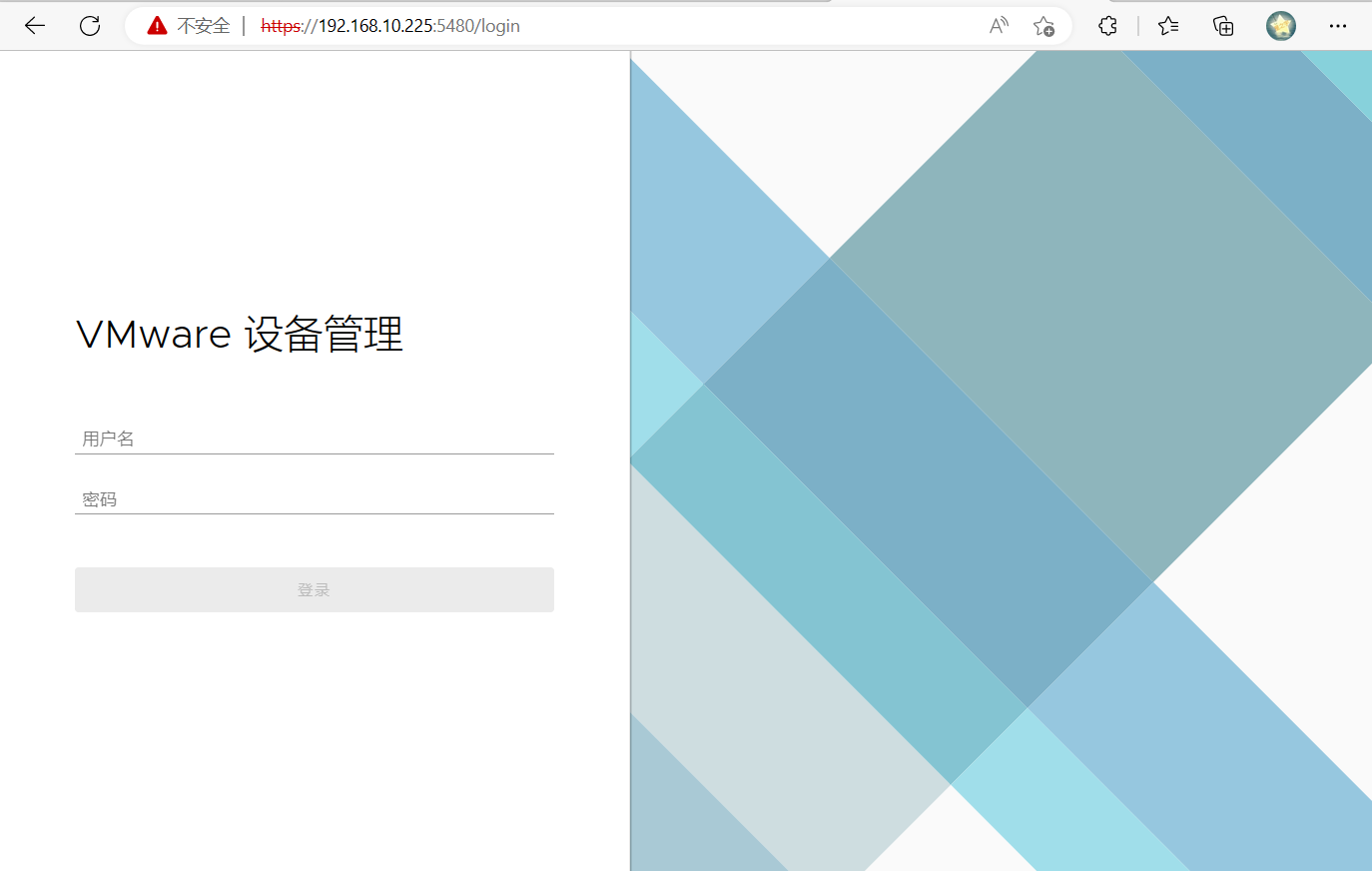
2、点击“备份” -> “配置”,配置自动备份任务
支持备份的协议为 FTPS、HTTPS、SCP、FTP、NFS、SMB 和 HTTP(目前我这边测试了SMB和FTP,对于SMB直接提示不支持,所以这边我选择了FTP)

3、创建备份调度
可以根据情况进行配置备份未知,调度时间以及其他参数。(FTP账号,一定要有写入权限)
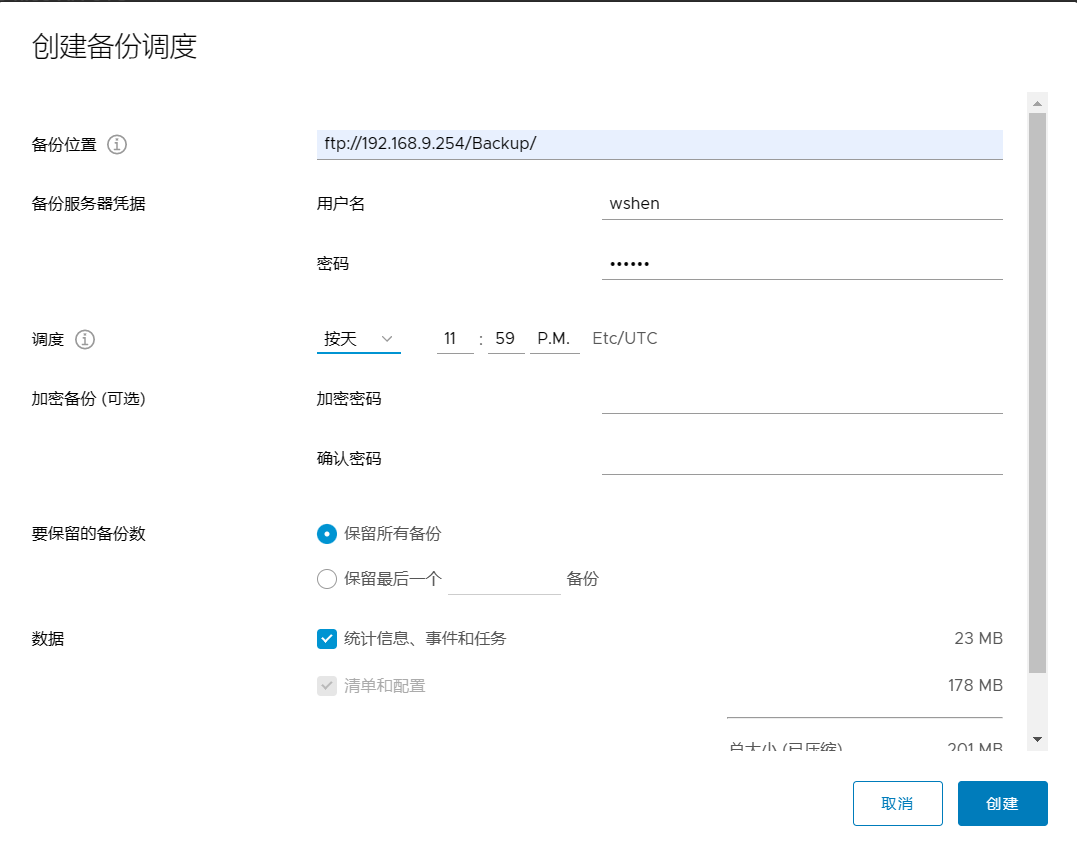
4、自动备份创建成功。
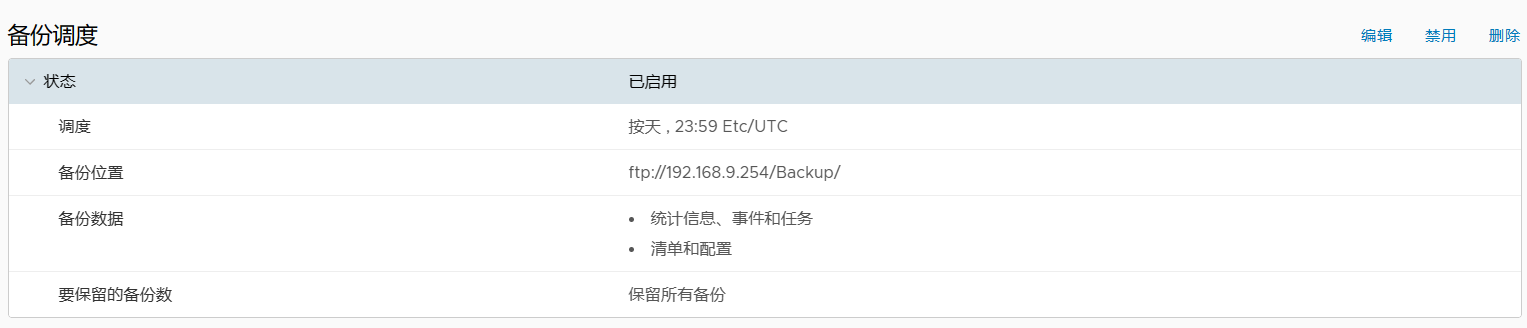
5、手动创建备份(备份任务建立后只有达到调度条件才会开始备份)
点击“立即备份”,勾选“使用来自备份调度的备份地址和用户名”,输入密码后,点击“启动”开始备份。

6、手动备份执行中(等到进度跑完就完成了备份,后台也可以查看是否备份完成)

二、VCSA还原
1、运行VCSA 6.7安装程序,选择“还原”。
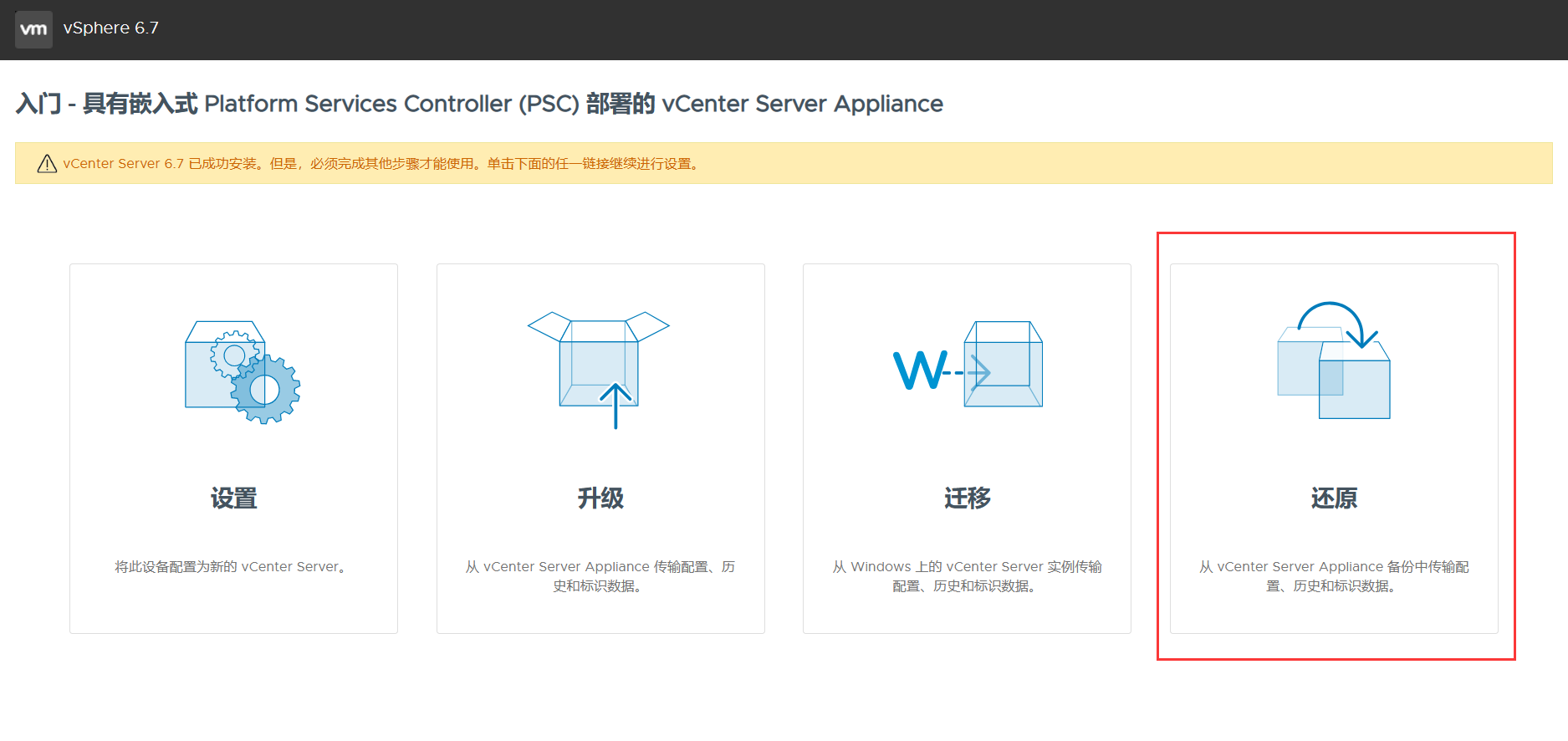
2、进入还原向导,选择“从备份还原”,点击”下一步“

3、备份详细信息填写,填完点击下一步
注意位置填写,要填写还原备份的全路径位置(最后层文件夹路径)

4、显示还原信息,点击”完成“
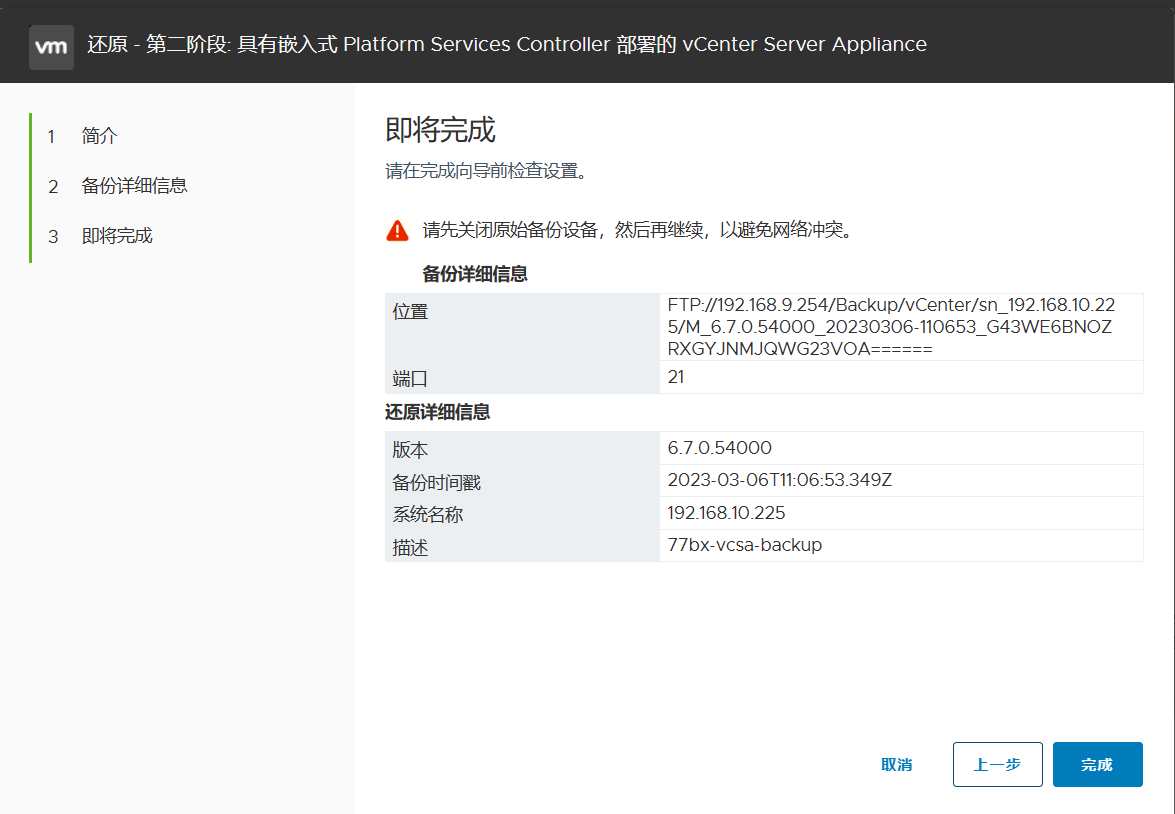
5、会弹出警告提示,如果继续还原点击”确定“
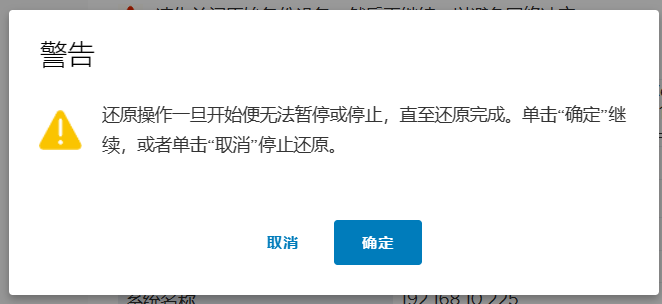
6、还原中,这步等待一会儿,会自动重启。



目前有 0 条评论